- Включен режим экономной печати
- Проверка уровня краски в картриджах
- Используются неоригинальные картриджи или несовместимые чернила
- Неисправности печатающей головки
- Плохо печатает струйный принтер
- Повреждение печатающей головки
- Засорение печатающей головки или засохшие сопла
- Отсутствие чернил или несовместимые чернила
- Некачественная заправка
- Отключение контроля за уровнем чернил и обнуление чипа
- Проблемы с драйверами
- Способы чистки
- Плохая печать на лазерном принтере
- Проблемы с чипом или счетчиком памперса
- Управляющий чип
- Абсорбер
- Устранение проблем в принтерах (МФУ) Brother
- Решение для принтеров Canon
- Реанимируем принтеры Epson
- Восстанавливаем работоспособность принтеров HP
- Нарушена целостность картриджа
- Когда могут повлиять расходные материалы
- Чистка роликов протяжки
Включен режим экономной печати
Несмотря на то, что в принтере есть краска (чернила) или тонер, его может не хватить, либо уровень емкости приближается к нулю. При этом некоторые модели принтеров могут автоматически включать так называемый экономичный режим при снижении качества печати. Из-за экономии красителя можно печатать больше листов на «возможных парах».
Рекомендуется сначала проверить именно эту проблему, особенно если при проверке уровня остатков чернил вы видите, что краски меньше половины.
откройте окно «Устройства и принтеры». Для этого заполните команду «управление принтерами» в окне, которое нужно запустить комбинацией клавиш «Windows+R».
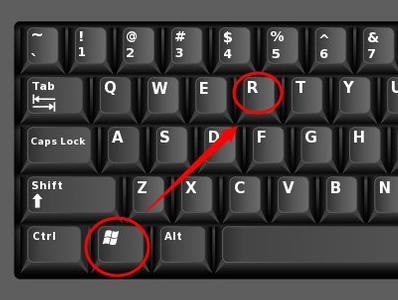
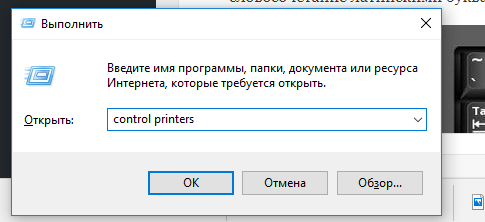
Найдите подходящий принтер. Щелкните по значку правой кнопкой мыши и в контекстном меню выберите пункт «Параметры печати».

В зависимости от модели будет отображаться меню настроек принтера. Переключайтесь между вкладками, чтобы найти настройки качества.
В некоторых принтерах подобные функции и настройки вообще нельзя использовать. Все зависит от конкретного производителя и модели.
На примере марки Canon видно, что нужные настройки есть на вкладке «Основные.

Проверка уровня краски в картриджах
Проверить уровень можно визуально, если позволяет ситуация. Некоторые модели поставляются с прозрачными пластиковыми картриджами, что очень удобно. Выровняйте чернильный картридж и убедитесь, что внутри осталось больше половины жидкости. При необходимости добавьте еще.
Если первый способ проверки чернил не подходит, это можно сделать с помощью специальной программы. Во многих моделях он «встроен» в драйвер, поэтому уже установлен. Следующие шаги следующие:
- Через панель управления перейдите в раздел «Принтеры».
- Найдите свой принтер и выберите «Параметры печати» из контекстного меню (правая кнопка мыши).

- Перейдите на вкладку «Наблюдение» и внизу нажмите «Информация о состоянии».
- В следующем окне нажмите на «Ink data».

Названия кнопок и пунктов меню могут незначительно отличаться, но смысл остается прежним.
Проблема достаточного количества чернил особенно актуальна для цветных принтеров, которые не печатают в цвете.
Используются неоригинальные картриджи или несовместимые чернила
Если картриджи, которые были в вашем принтере на момент покупки, вышли из строя или просто изношены со временем, вы, вероятно, купили новые. Если это неоригинальные «расходники», со временем можно столкнуться с проблемой, когда принтер отказывается печатать даже при наличии чернил. В такой ситуации вам придется снова приобрести оригинальный продукт или аналогичный тому, который вы используете в настоящее время.
Та же проблема касается качества используемых чернильных жидкостей. Они могут быть изготовлены производителем и стоят дорого, или они могут быть совместимы с имеющейся у вас моделью картриджа. Об этом можно узнать, посмотрев маркировку на банке чернил и маркировку на спецификации картриджа. Они должны подойти.
Неисправности печатающей головки
Не исключайте из списка возможных виновников проблемы ту же печатающую головку. Это одна из самых дорогих частей любого принтера. Самодиагностика и тем более домашний ремонт невозможны. В таких случаях следует обратиться в сервисный центр. А если техника на гарантии, то это обязательное условие.
Такие радикальные меры стоит принимать только в том случае, если все остальные рекомендации, приведенные в данном руководстве, не помогли восстановить пресс.
Плохо печатает струйный принтер
Частой причиной низкого качества печати на струйном принтере является проблема с картриджем. Если долго не печатать, то чернила засыхают, поэтому при возобновлении печати результата может и не быть вовсе. В лучшем случае вы увидите на листе различные дефекты – размытость, полосы, просветы и тому подобное. Засыхать выходит из конструкции может как черно-белый, так и цветной картридж.
- Извлеките картридж из устройства.
- Возьмите белую чистую салфетку или бумажное полотенце. На нижней стороне картриджа находится печатающая головка, которая содержит сопла (сопла) Во время печати из них на бумагу выходят чернила. Протрите голову салфеткой.
- Если вы видите заметный след от чернил, значит, с картриджем все в порядке, чернила не засохли. Цветочная чернильница должна оставлять след из трех цветов – желтого, синего и красного.

- В случае отсутствия нормального чернильного следа необходимо прочистить печатающую головку принтера одним из возможных способов — программно или физически с использованием промывочных жидкостей. Последний применяется в запущенных случаях, когда не помогает программная очистка и картридж основательно высох или забился.
Плохой чернильный след на салфетке также может говорить о засорении картриджа, что, вероятно, бывает при слишком частой интенсивной печати без профилактической очистки.
Съемная головка принтер (Epson) или система через через через (СНПЧ) чаще всего дает плохой отпечаток одним цветом. Для СНПЧ актуальной проблемой может быть образование воздушной пробки в контуре, а для головки – даже высыхание краски или засорение. В первом случае воздух вытесняется трубкой определенного цвета, во втором случае производится промывка сначала по программе, а затем вручную моющими средствами.
Более серьезным нарушением в работе патрона будет обгорание головки, оставляющее нормальный след.
Повреждение печатающей головки
Очень часто не печатает черный цвет в принтере для размещения его головок. Определить конкретную неполадку довольно сложно. Если есть какие-либо подозрения подобного рода, то лучше отнести б/у устройство в сервисный центр производителя. При подтверждении повреждения печатающей головки существует два способа решения этой проблемы:
- замена старой детали новой;
- покупка новой полиграфической техники.

Но прежде чем обращаться в сервис, нужно проверить другие возможные причины, чтобы их исключить. Это позволит вам избежать лишних действий и возможных трат, если устройство не на гарантии. Нередко вопрос решается самостоятельно этим методом.
Засорение печатающей головки или засохшие сопла
Ниже перечислены распространенные причины, по которым принтер не печатает черным цветом:
- засорение печатающих головок;
- засыхание краски в сопле.

Забитые сопла печатающей головки
Очистка печатающих головок осуществляется следующим образом:
- проверяют уровень черных клеток в панкутках рака;

- при их наличии пробную распечатку;

- когда это не принесло результатов – печатающая головка промывается специальным растворителем;

- дать время сопаду подожидент (около 15 минут);
- зайти в настройки печатающего устройства и выбрать пункт очистки головки;

- после того, как процесс оченьерится, пробуную распечатку от очень документа.

Если с первого раза ничего не получилось, все действия необходимо повторить еще раз. Когда вторая попытка не принесла желаемого результата, то необходимо заниматься насадками. Они часто высыхают при нечастом использовании. Для снятия сохшей краски их протирают вотой, смоченной спиртом. Только после высыхания распечатывают тестовый документ.
При проветили графизирующего результата, можно пристувать к работе с техникой. Необходимо учитывать, что сопла и печатающие головки необходимо периодически чистить, чтобы предотвратить засорение или высыхание чернил.
Точные сроки проведения регулярных осмотров указаны в инструкции по эксплуатации к каждой модели.
Отсутствие чернил или несовместимые чернила
Самая простая причина того, что устройство перестало печатать черными чернилами, это банальная нехватка краски. Компьютер может не уведомлять пользователя о случившемся из-за различных сбоев. Проблема решается добавлением чернил:
- в картидж вприскивают шприцем примерно 2 кубических сантиметра краски;
- провести тестирование;
- если результат положительный, можно еще добавить столько краски и распечатать документы.
Выполняя заправку онлайн, сообщение между тем, что модель райда может иметь программу онлайн после установки карты на его место в принтере. Для процедуры понадобится специальный шприц.

Также используемое оборудование может не печатать черным цветом, если используемые и введенные цвета несовместимы друг с другом. Поэтому внимательно изучите этикетку на банке с чернилами перед заправкой. Там всегда отображается аналогичная информация.
Расходные материалы лучше покупать у известных, проверенных производителей, чтобы быть уверенными в их качестве.
замена использованного картриджа на новый, подходящий для используемой модели, является еще более простым вариантом устранения такого рода проблем. Но выполнение заправки своими руками обойдется в разы черешение.

Некачественная заправка
Бывает, что после добавления качественных черных чернил техника все равно отказывается печатать. Причиной этого может быть некачественное топливо: картридж был неправильно вставлен или приклеен. Тогда дефект устраняется просто:
- картриджи достают и реставия до челчка;
- предложение или после установки заклеивают скотчем (клейкой лентой) отверстие от иглы шприца;
- тым проверяют работопоспечность драя продавач.
Делать все манипулировать предложение крутатно, что не промать ничего не промать.
Отключение контроля за уровнем чернил и обнуление чипа
Ряд моделей полиграфического оборудования оснащены функцией контроля уровня чернил. Поэтому, когда последние заканчиваются, принтер не печатает черным цветом, происходит его блокировка. Для устранения проблемы необходимо отключить функцию контроля уровня. Делают это несколькими способами.
- Когда появится сообщение о том, что чернила заканчиваются, то нажмите кнопку, которая соответствует подаче бумаги, и удерживайте ее не менее 10 секунд.
- Можно зайти на компьютер в меню принтера, выбрать файл «профессиональный», невеличество с понта, отлажные двусторонние обменные данные, подтвердить действия.

- Для отдельных моделей устанавливаются специальные программы, обнуляющие счетчик расхода чернил, например, iptool и mptool.

- Сбросить чип на картридже.
Обнуление регистрации последней перезаправки. Для этого используйте программатор (сброс). Также можно приобрести одноразовые или совместимые с автоматическим сбросом чипы, которые работают на некоторых моделях.
Следует помнить, что самоотключение функции контроля уровня чернил снимает гарантийный срок устройства.
Есть менее затратный способ обнуления счетчика картриджей — для этого подклеиваются соответствующие контакты. Проблема практический регистрации в их выходе. В разных моделях картриджей используются разные контакты. Алгоритм действий следующий:
- включить оборудование;
- достают из него картидж с опухолью черного цвета;
- кладут его на стол, соплами гругая к себе, а контактами – выход;
- заклеивают левый верхний контакт скотчем;

- вставьте картридж, нажмите «Ок»;
- распечатать проверочный документ;
- обработку достают картридж;
- заклеивают справа внизу любой контакт;
- возникновение в гнездо картриджа;
- проверяют работоспособность оборудования;
- патрон вынимается и приклеивается первый контакт;
- вставлять его обработку, очидают разноразнования;
- нетым достают картридж и снимают второй сточч;
- протирают все контакты втой, мочеполовой прильтом;
- вернуться на место.
После проделанных манипалий идентиформация клеток должна показывать 100% их уровень. Если этого не произошло, то можно попробовать приклеить второй раз вместо одного нижнего правого контакта 3 верхних одновременно. Все дальнейшие действия выполняются аналогично.
Проблемы с драйверами
Самостоятельно в домашних условиях светильник и работа драйверов оборудования. При этом действуйте следующим образом:
- перестанавливают соответствующие программы;
- распечатывают пробный текст.
Сохранение проблемы после вечественного всех представленных райовых на более серьезную поломку. Если оборудование находится на гарантии, необходимо обратиться в сервисный центр или магазин, где было приобретено изделие.
Чтобы техника служила долго, необходимо регулярно чистить печатающие головки и сопла. Кроме того, следует использовать совместимые высококачественные чернила. Если оборудование простаивает, то раз в месяц требуется распечатать какой-либо документ, чтобы краска не засыхала. Рекомендуется использовать несколько картриджей каждого цвета, тогда после заправки они будут восприниматься как новые.
Читайте также: Почему принтер печатает полосами
Способы чистки
Во-первых, принтер всегда может очистить свои компоненты через программу. В некоторых случаях этот метод помогает сделать печать лучше, вернуть качество на прежний уровень.
Для принтеров Canon функции очистки находятся во вкладке «Наблюдение» в «Свойствах принтера».


Сначала сделайте простую очистку, затем глубокую, если первый шаг не помог исправить отпечаток.
У других производителей набор параметров очистки может быть кардинально другим и располагаться совсем в другом месте. Итак, для принтера HP модели Deskjet 2050A в свойствах принтера ничего нет. Но, в полнофункциональном софте, который идет с полным пакетом драйверов, есть некоторые функции, отвечающие за очистку.

Поэтому рекомендация только одна – всегда устанавливайте на компьютер полный комплект драйверов с диска, который идет в комплекте с оборудованием, либо скачивайте ПО с официального сайта производителя.
Если необходимых настроек, описанных в статье, нет в свойствах устройства, то ищите причину в отсутствии нужного драйвера или запускайте фирменное ПО, в интерфейсе которого, скорее всего, можно выполнить необходимые действия.
Когда вы уверены, что программный метод не дал результатов, приходится переходить в ручной режим. Действия зависят от типа печатающей головки, которая встроена в чернильный картридж (характерно для марок Canon и HP), и съемная (принтеры Epson).
Инструкция к навесной голове. Откройте крышку принтера. Переместите каретку с картриджами в центральное положение. Достаньте емкости. В шприц наберите небольшое количество чистящего средства. Капните на сопла, втрите насухо, немного прижимая. Провечете отпечаток, прислонив сопла к салфетке.
Если результат не точнее, то необходимо замочить голову в жидкости. Налейте жидкость для мытья головы в любую плоскую емкость. Опустите картриджные сопла прямо в ликуды на час.

После этого протрите насухо сопла салфеткой, установите картридж обратно в каретку и попробуйте распечатать. Дополнительно запускается программная очистка. Наливайте жидкость в сосуд только по чуть-чуть. Контакты картриджа не должны соприкасаться с продуктом.
В случае безультатности описанных способов и наличия неясного следа можно попробовать продуть картридж. Снимите иглу со шприца или укоротите ее как минимум наполовину. Аккуратно вставьте в заливное отверстие. Надавите на поршень шприца с усилием, чтобы создать давление внутри контейнера, которое выпустит сухие засохшие чернила.
Важно, чтобы воздухозаборник, если он есть, был закрыт. Воздух должен выходить только с головой.
Последний вариант – замачивание на целую ночь, после чего в случае выхода из строя покупка нового картриджа практически неизбежна.
Инструкции для головок, которые отделяются от картриджей. Все подходы между сообщениями программы.
- Размачивание. В шрипти наберите клинер. Нажмите каждую кнопку несколько раз. Продолжительность очистки зависит от степени загрязнения или высыхания. Легкие дела реанимируются за пару часов, сложные — за целый день.

На штуцеры можно надеть трубки и набрать в них жидкость, чтобы промывку можно было выполнить самостоятельно.
- Промывка. Поместите голову в пластиковую крышку или низкую банку. Наденьте на фитинг трубки подходящего диаметра. Снимите иглу с медицинского инструмента и вставьте конец шприца в трубку. Осторожно начните нажимать на поршень. В результате жидкость должна начать переливаться в емкость через ПГ.

Промывать нужно до тех пор, пока не выйдут чистящие средства натурального цвета. - Протяжка. Сделайте то же самое, что и предыдущий, только налейте очиститель в крышку и пустым шприцем протяните его через головку (поршень тянет на себя).

Плохая печать на лазерном принтере
В принтере с лазерной технологией переводной конструкции и печати. Как минимум, есть много вращающихся элементов, которые могут изнашиваться и влиять на конечный результат печатаемой информации. Каждый элемент может вызвать определенный дефект печати.
После длительного простоя даже при исправности всех элементов лазерный аппарат может начать плохо печатать. Как вариант тонер «остался». В этом случае нужно достать картридж с тонером и хорошенько встряхнуть его руками. Тонер равномерно распределяется внутри трубки, и качество печати восстанавливается.
- Вертикальные черные полосы по всей высоте листа с одного или обоих краев свидетельствуют о повреждении фотобарабана. Светочувствительный слой со временем может повреждаться, что видно внешне при взгляде на детали. Вал при продаже замечаться на новый. Дополнительно поставил новый чистящий нож (скребок). Полосы ровные и волнистые.


- Горизонтальные равноудаленные черные полосы сигнализируют о том, что контейнер заполнен израсходованным тонером — порошком, который не использовался во время предыдущих заданий печати.Бункеры отходов по правилам должны очищаться в момент каждой заправки. Может возникнуть ситуация при слишком частой печати, когда заправка лазерного картриджа производилась несколько раз, но на бункер не обращали внимания.
- Магнитный валик при ношении может делать бледный отпечаток, давать белые пятна или просветы на листе бумаги. Даже если результат печати удовлетворительный, лучше заменить его, чтобы не повредить другие части принтера. Также рекомендуется проверить контакт камеры с магнитом.
Проблемы с чипом или счетчиком памперса
В струйных принтерах используются картриджи двух типов: одноразовые и многоразовые. В одноразовые изделия производитель устанавливает специальный чип, который блокирует устройство, когда заканчиваются чернила. Принтер также отказывается печатать, если счетчик показывает, что он заполнен.
Управляющий чип
Каждый картридж оснащен небольшим чипом, который содержит различную служебную информацию. Чип достаточно хрупкий и его легко повредить, например, когда его просто заливают чернилами. Большинство обращений по обслуживанию принтеров указывают на неисправность микросхемы.

Чип на картридже
Если появилось это сообщение, первое, что нужно сделать, это проверить чип на наличие загрязнений. Засохшие чернила можно удалить ватным тампоном, смоченным в спирте, или обычной канцелярской резинкой, если грязи не много. В остальных случаях требуется замена чипа или всего картриджа.
Чипы также считывают количество напечатанных страниц. Некоторые ящики имеют лимит лимита и просто перестают работать при достижении лимита. Возможно, поможет перепрограммирование чипа или его повторная замена.
Абсорбер
Этот компонент часто называют «памперсом» или впитывающей прокладкой. Абсорбер необходим для удаления излишков чернил при очистке сопла картриджа. Мини-насос создает вакуум в форсунках, при этом корпус картриджа наполняется до давления, близкого к нормальному. Из-за различий в восприятии густки мозгов выявляются и попадают в память.
Многие устройства могут контролировать уровень абсорбера выхлопных газов и выдавать соответствующее сообщение или код ошибки. Если «подушки» полностью забиты остатками чернил, принтер может отказаться печатать.

Емкость для чернил заполнена
В половине случаев замена пломбы является достаточно трудоемкой процедурой, поэтому эту задачу рекомендуется доверить специалисту. Кроме того, не все инструменты позволяют пользователю сбросить счетчик города.
Универсального метода устранения дефектов памперсов и сколов не существует, так как конструкция машин различна. Для разных моделей принтеров существуют разные методы устранения неисправностей.
Устранение проблем в принтерах (МФУ) Brother
В принтерах Brother нет датчиков, контролирующих перелив отработанных чернил, поэтому управление адсорбером осуществляется на программном уровне. Расчеты основаны на количестве отпечатков, вышедших из машины, и количестве чистящих головок (принудительных и обычных).
После того, как машина проработала некоторое время, программный счетчик определяет, что пора заправить прокладки, и блокирует принтер, при этом на дисплее машины появляется сообщение «Очистка» или «Ошибка 46». Для сброса счетчика не требуется дополнительное программное обеспечение. В машине есть функция сброса через сервисное меню. Чтобы получить к нему доступ, выполните следующие действия
- Отсоедините шнур питания машины от розетки.
- Нажмите и удерживайте кнопку «МЕНЮ» и подключите шнур питания к сети.
- Подождите несколько секунд, пока на экране не появится надпись «Техническое обслуживание». В этот момент уберите большой палец с клавиши «МЕНЮ». Если это не помогло, вытащите вилку из розетки и запустите заново.
- Нажимайте кнопку «+», пока не появится цифра 8, затем нажмите «ОК».
- С помощью кнопки «+» выберите цифру 2, а затем «ОК». После этого вы должны увидеть сообщение «ОШИБКА МАШИНЫ» или «ОШИБКА МАШИНЫ 00». Если это сообщение не появляется, а появляется любое другое сообщение, вы не сможете сбросить учетную запись Pampers.

Далее необходимо перейти к самой процедуре сброса программы:
- Выполните спасибоенные выше диски до шага 3 включительно;
- затем кнопкой «+» выберите 0, а затем нажмите кнопку «ОК», на дисплее появится «00:00 XX:XX», где XX:XX – время;
- Теперь нажимайте кнопку «ЧЕРНО-БЕЛАЯ» (она, как и кнопка «ЦВЕТ», находится рядом с кнопкой «СТАРТ»), пока не появится надпись «ОЧИСТИТЬ: xxxxxx». (вместо xxxxxx можно использовать любые цифры).
На следующем шаге введите специальный код «2783» для «ОЧИСТКИ»:
- с помощью кнопки «+» найдите на дисплее цифру 2 и нажмите «ОК»;
- Затем «+» → «7» → «ОК»;
- «+» → «8» → «ОК»;
- «+» → «3» → «ОК».
- После этого вы увидите сообщение «ОЧИСТИТЬ:00000»;
- нажмите кнопку «ЧЕРНО-БЕЛАЯ» и выберите «СМЫВ: xxxxxx»;
- противите все шаги после бесплатно «ЧИСТКА»;
- после выбора цифры 3 и нажатия «ОК» появится сообщение «FLUSH:00000», затем выключите принтер, выньте вилку из розетки и снова включите его.
После сброса калькулятора принтер продолжит работу. Также рекомендуется снять сам чехол, постирать его и просушить, но для этого необходимо разобрать устройство. Понимание того, как это сделать, требует отдельной статьи.
Решение для принтеров Canon
В чернилах Canon есть чип, который подсчитывает количество оставшихся в них чернил. Когда чип «думает», что чернила заканчиваются, появляется сообщение об ошибке или пустом картридже. Поэтому нужно отключить счетчик.
Если установлены картриджи Canon PG510/440/426, нажимайте «ОК» на все сообщения, которые появляются на дисплее устройства. Нажимайте «ОК» до тех пор, пока не появится сообщение о необходимости нажать кнопку переключателя подачи бумаги.
Удерживайте ее несколько секунд, и счетчик чернил будет сброшен. Для других картриджей сброс производится повторным нажатием кнопки с треугольником в течение 5-10 секунд или в настройках принтера на компьютере.
Компания Canon, производитель принтеров, использует в своих устройствах 2 типа печатающих головок: фиксированные и сменные, расположенные непосредственно на картридже.
Реанимируем принтеры Epson
Учет заболеваемости у беременных Epson расположение их программных программ (фрошивкой). Поэтому, сколько бы чернил вы ни дали, программа будет считать, что бачок пуст, и блокировать печать.

Обычный способ перезапустить машину — использовать инструмент PrintHelp, который находится в свободном доступе в Интернете и является бесплатным. Он также доступен для использования с большинством печатающих устройств Epson.

Вы можете использовать эту программу не только для сброса чернил, но и для отслеживания их количества. Программа также может определить переполнение насоса и при необходимости перезагрузить насос.


Восстанавливаем работоспособность принтеров HP
Ни для кого не секрет, что картриджи HP 121, 27, 28, 56, 57, 21 и 22 являются многоразовыми. Однако необходимо быть внимательным, чтобы чернила не закончились, заливая его своевременно.
Когда чип обнаруживает, что чернила заканчиваются (но чернила еще есть), это обозначается восклицательным знаком перед проблемным чернильником. Если это произошло, нажмите «Продолжить», отключив тем самым контроль уровня чернил. Недостаток этого метода в том, что вы не можете видеть уровень чернил.
Если после этого не доливать чернила и продолжать печатать, то когда чернила заканчиваются, срабатывает датчик, определяющий текущий объем чернил, и блокирует принтер и сам чип. А перед картриджем появится символ X. Если это произошло, необходимо заменить чип или картридж. Хотя есть несколько способов сбросить чип, чтобы уровень чернил отображался на дисплее.
Положите чернильный картридж на стол контактами вверх и выполните следующие действия.
- Лента понадобится на 1 контакт, отмеченный на картинке зеленым. Важно заклеить только 1 контакт.
- Затем вставьте чернильный картридж в машину, нажмите «ОК», которая появится в окне сообщения, и распечатайте внутренний тест машины.
- Снова извлеките чернильный картридж из принтера.

- Затем замкните следующий контакт. Вы можете выбрать любой из них (синий, фиолетовый, красный), не снимая наклейку с ранее замкнутого контакта.
- Снова вставьте деталь в принтер, нажмите «ОК» и распечатайте пробную страницу.
- Снова извлеките чернильный картридж из устройства.
- Снимите наклейку с первого контакта, а затем верните деталь в машину. Подождите, пока устройство «увидит» чернильный картридж, а затем вытащите его.
- Нужно снять наклейку со второго контакта, протереть все контакты спиртом, после чего установить картридж обратно в принтер.
Смысл этой манипуляции заключается в следующем: заменяются четыре разных картриджа, после чего идентификационная информация заправленного картриджа стирается из памяти аппарата, а вставленный картридж рассматривается как новый картридж. Принтер будет считать, что чернила есть, и отображать уровень чернил в резервуарах.
Второй способ подойдет в том случае, если первый способ оказался безуспешным:
- запаять первый контакт, вставить емкость с чернилами в аппарат и распечатать тест как в первом способе;
- Не снимая наклейку с первого контакта, склейте между собой три контакта, как показано на картинке;

- вставьте деталь в машину и распечатайте тест;
- Удалите все наклейки и верный зараженный участок, не быв чистит контакты и протиром.
Нарушена целостность картриджа
Механические повреждения могут возникнуть по разным причинам, например, из-за неаккуратности при заправке или сборке. Если в струйной технике картриджи повреждаются достаточно редко, то в лазерных принтерах картриджи могут влиять на печать не только из-за повреждения, но и из-за неправильной сборки.
Для проверки на наличие повреждений необходимо извлечь картридж и встряхнуть его в месте, удаленном от вещей, предметов, которые могут воспламениться. Лучше всего трястись на улице. Если порошок высыпается при встряхивании, значит, нарушена герметичность картриджа.
Для возникновения печати необходимо «заклеить» повреждение. Можно запаять дирю или скол, закалить скотчем.
Когда могут повлиять расходные материалы
- Поддельные или неоригинальные расходные материалы. Если картридж заправлен неоригинальными чернилами или тонером, ухудшение качества печати — не самое страшное, что может случиться. Подделки или чернила низкого качества могут привести к повреждению других частей принтера.Можно приобрести только те, которые полностью совместимы с конкретной моделью картриджа. Следует использовать только оригинальные материалы. Совместимые также поставляются к применению, если проблема заключается в том, чтобы программа распечатывала изображение.
- Если в какой-то момент вы решили сменить производителя расходных материалов, то перед заправкой обязательно полностью прочистите картридж и головку. Смешивание двух разных раходников может производить к возникновению хим реакции между ними. Это связано с использованием в производстве разных компонентов, которые могут вызывать реакции при взаимодействии.
После смены производителя желательно обновить цветовой профиль. Это делается с помощью файла, в котором содержится информация о точных пропорциях смешивания чернил разных цветов для получения необходимого оттенка при печати. Файл доступен для скачивания на официальном ресурсе производителя.
Чистка роликов протяжки
Ролики противятся протигавият бупару чрез принтер после описания задания на печать. Со временем механизмы могут запылиться, загрязниться или вообще изнашиваться. В последнем случае проще всего заменить ролики на новые, ничего сложного в этом нет.
Чтобы понять, требуется ли замена роликов, нужно посмотреть на деталь. Все детали резиновой поверхности должны быть шероховатыми. Если есть какие-то зазоры, ровные участки, а тем более, когда принтер плохо захватывает бумагу или вообще не берет листы из лотка, то ролики нужно менять.

При загрязнении можно произвести простую очистку.
- Во-первых, ищите возможность начать очистку через программное обеспечение. В приведенном в начале статьи примере с принтером фирмы Canon такая функция есть.
- В другом случае или если программа не убрала загрязнения, удалите грязь с валика ватным тампоном, смоченным в воде, или салфеткой. Действуйте точно, без грубой силы.









